iPhoneメールの設定方法
メールの設定をおこなうには、Wi-Fi もしくは 3G 回線でインターネットへ接続する必要があります。接続状況をご確認ください。ここでは、iOS 7搭載の iPhoneでメールの設定を新規に行う方法をご案内いたします。
文中の例ではGmailの設定を例にして説明します。
1、まず、設定メニューを選んで、「メール/連絡先/カレンダー」をタップします。

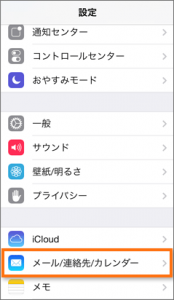
2.次に「アカウントを追加」をクリックすると、「iCloud」や「Google」「Yahoo!」などのメール種類の一覧が表示されます。登録したいメールを選んでください。当てはまるメールはなかったら、「その他」を選んでください。
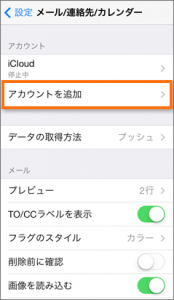
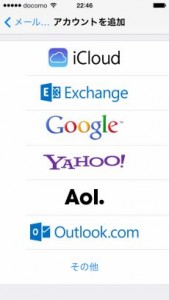
3.ここで、Gmailを例にします。「Gmail」をタップして、アカウントを登録するための必要な情報を入力します。
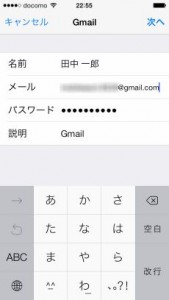
▲画像はGmailの場合。Eメールサービスによって、入力項目や同期する機能は異なります。
アカウントによっては
受信/送信サーバーの情報を入力することも
パソコンのメールアカウントを登録する際に、アカウントの種類によっては受信サーバー(POP)や送信サーバー(SMTP)の入力が必要になる場合もあります。サーバーの情報はメールソフトの設定画面などに記載されているので、そちらをご確認ください。
4.「保存」をタップして、アカウントの設定がおわります。それから、メールの送受信が可能になります。
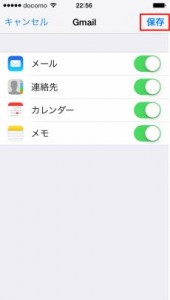
これで、メールの設定が完了しました。メールアドレスの設定方法が忘れてしまったらいつでも戻ってきてください!
iPhoneの基本的な使い方や、便利なTipのまとめはこちらからチェックできます!
お勧めの記事:iPhone壁紙の設定方法





























